很多小伙伴在使用飞书的时候,想知道怎么创建飞书问卷,下面小编就为大家分享飞书创建飞书问卷教程,感兴趣的小伙伴不要错过哦!
飞书怎么创建飞书问卷?飞书创建飞书问卷教程
1、首先打开手机飞书桌面的图标选项。
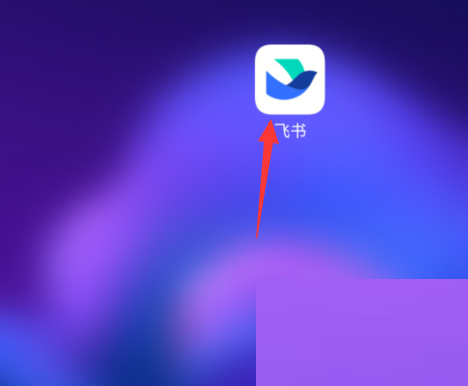
2、然后点击工具栏的工作台按钮。
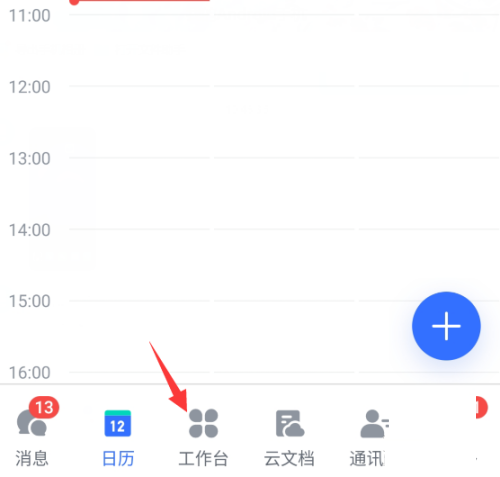
3、最后点击飞书问卷选项创建问卷即可。
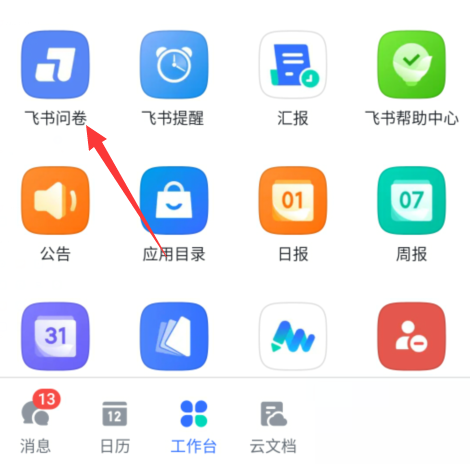
以上这篇文章就是飞书创建飞书问卷教程,更多教程尽在下载之家。
很多小伙伴在使用飞书的时候,想知道怎么创建飞书问卷,下面小编就为大家分享飞书创建飞书问卷教程,感兴趣的小伙伴不要错过哦!
飞书怎么创建飞书问卷?飞书创建飞书问卷教程
1、首先打开手机飞书桌面的图标选项。
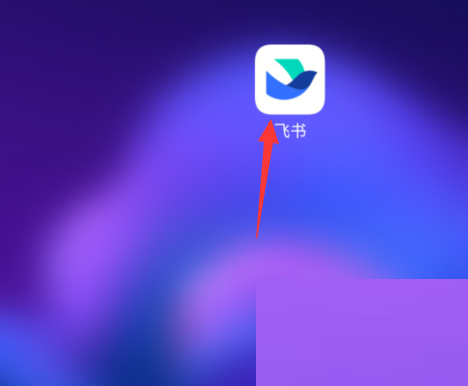
2、然后点击工具栏的工作台按钮。
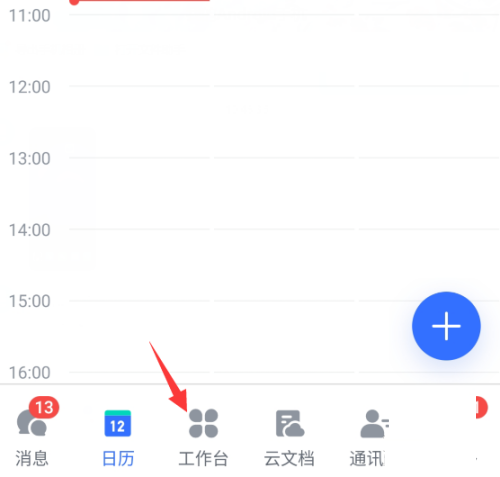
3、最后点击飞书问卷选项创建问卷即可。
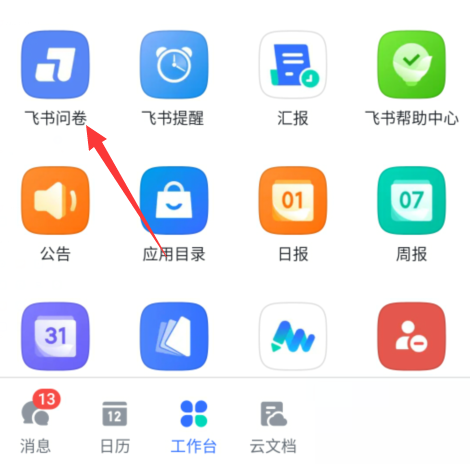
以上这篇文章就是飞书创建飞书问卷教程,更多教程尽在下载之家。